Đây là tính năng ít người biết: Google Maps cho phép người dùng thêm nhiều địa điểm chỉ đường để tạo thành một lộ trình hoàn chỉnh. Và đây là hướng dẫn dành cho bạn.
Đây là tính năng ít người biết: Google Maps cho phép người dùng thêm nhiều địa điểm chỉ đường để tạo thành một lộ trình hoàn chỉnh. Và đây là hướng dẫn dành cho bạn.
Bạn đang đọc: Thêm nhiều địa điểm dẫn đường trên Google Maps
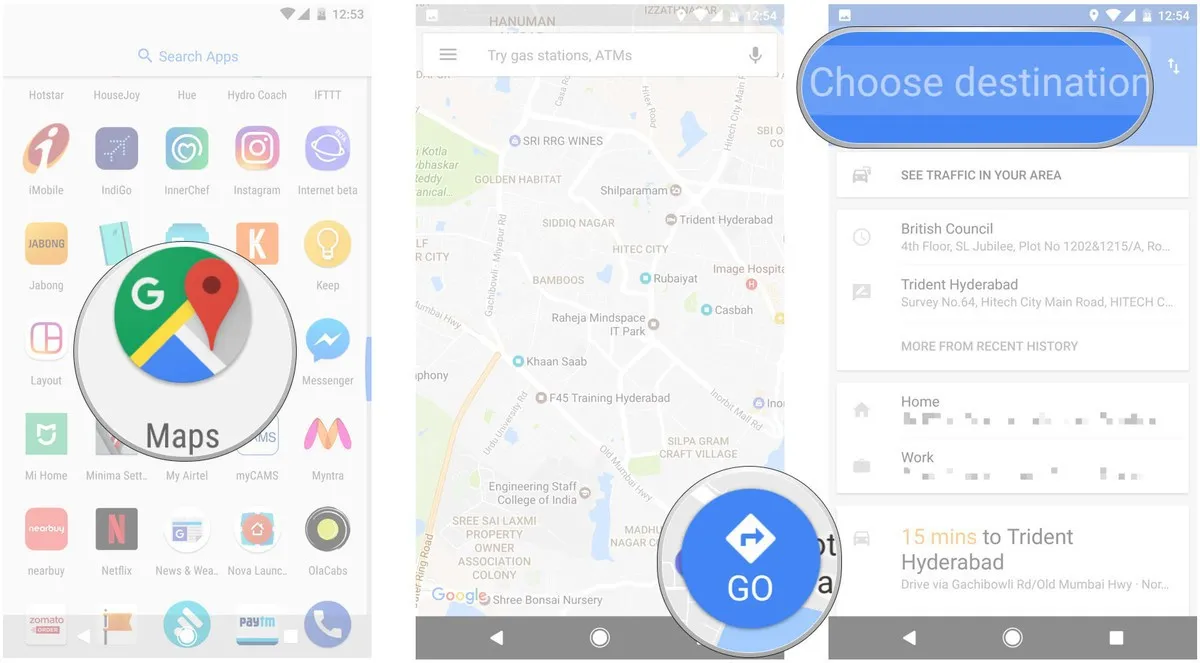
B1: Mở ứng dụng Google Maps > chạm vào nút Directions màu xanh ở góc dưới bên phải. Kế đến chọn hộp văn bản Choose destination.
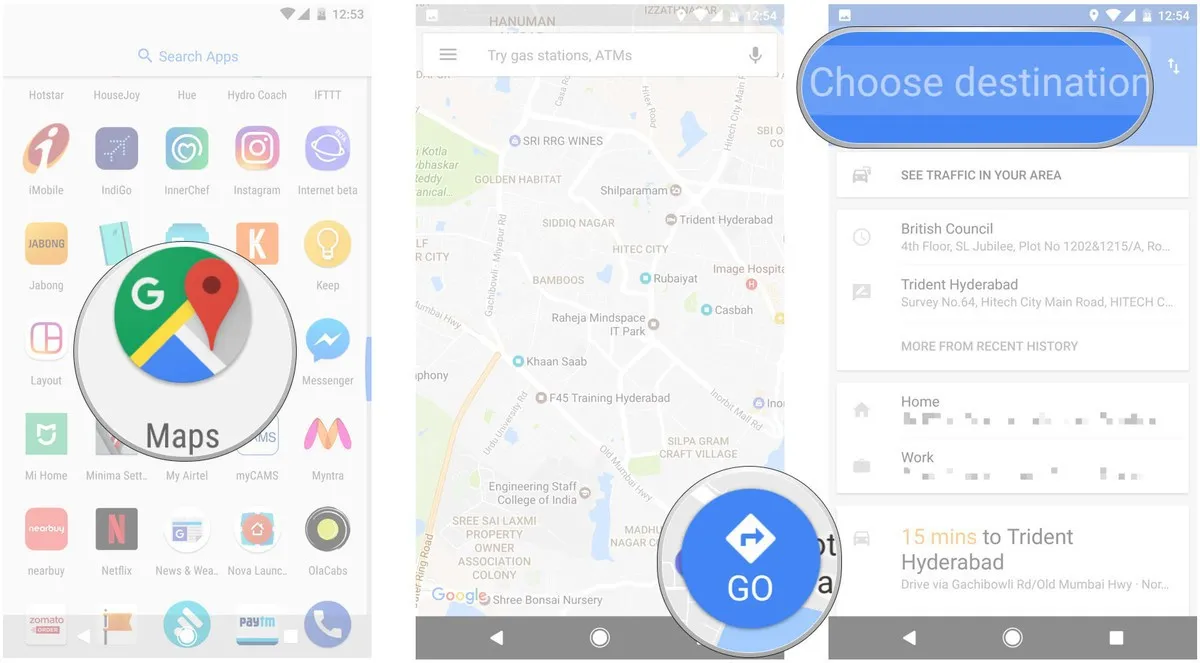
B2: Nhập điểm đến mong muốn trong trường văn bản. Theo mặc định, Maps sẽ sử dụng vị trí hiện tại của bạn làm điểm bắt đầu. Bạn có thể chỉnh sửa điều này nếu muốn bằng cách chọn trường Your location.
Tìm hiểu thêm: Giải mã hiện tượng Win 10 ngốn CPU và đi tìm cách khắc phục
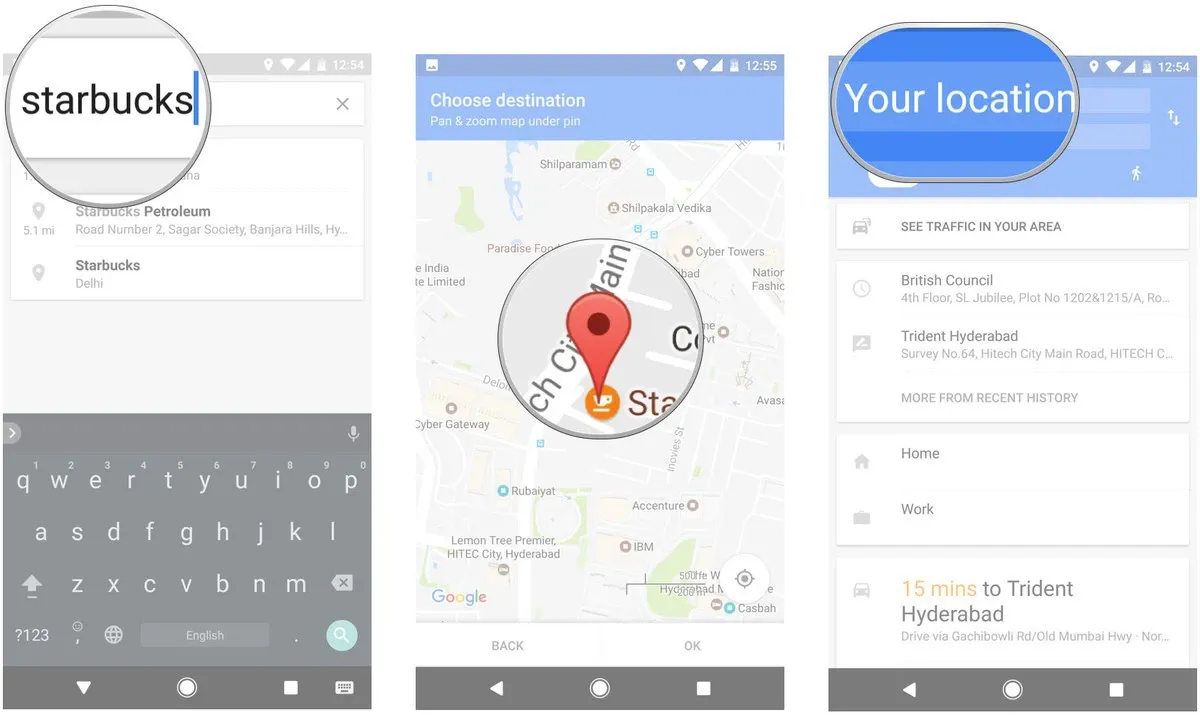
B3: Sau khi nhập điểm đến, nhấn vào nút biểu tượng ba chấm dọc ở góc trên cùng bên phải của màn hình. Chọn Add stop để thêm bao nhiêu địa điểm kế đến tùy thích, theo đúng lộ trình của bạn.
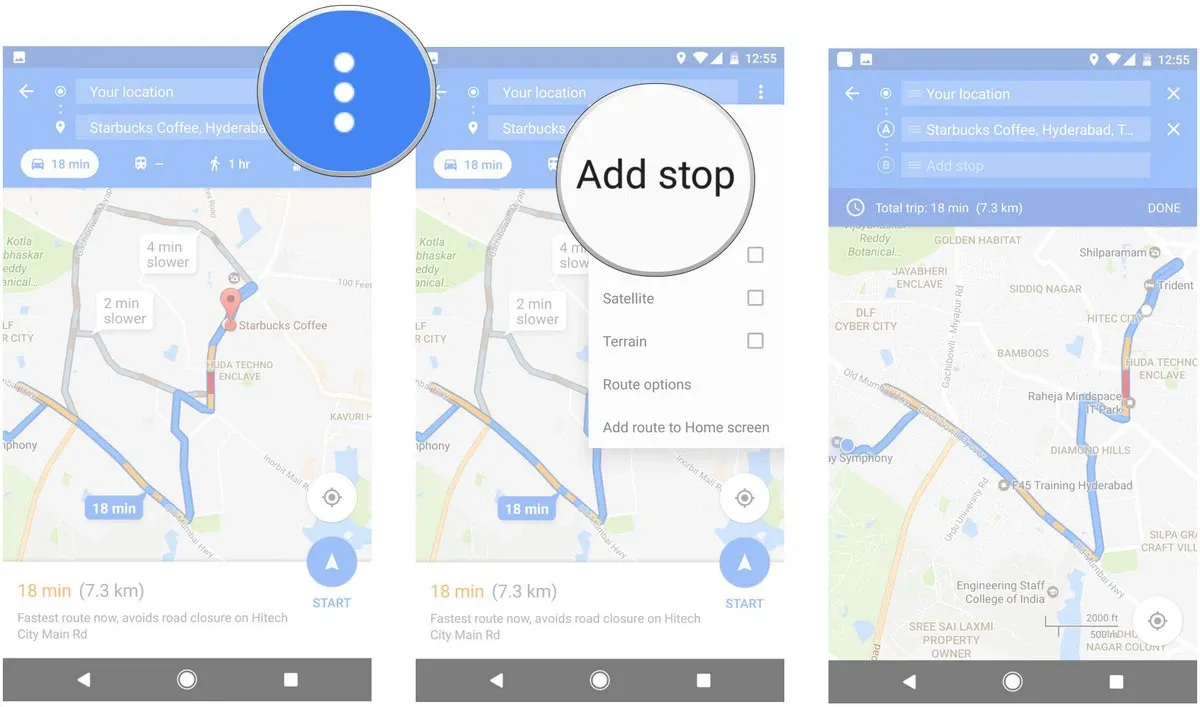
B4: Bạn có thể sắp xếp lại các điểm dừng một cách dễ dàng bằng cách kéo thả biểu tượng ba đường ngang bên cạnh tên vị trí. Bạn cũng có thể xóa một điểm đến bằng cách chọn biểu tượng X ở bên phải.
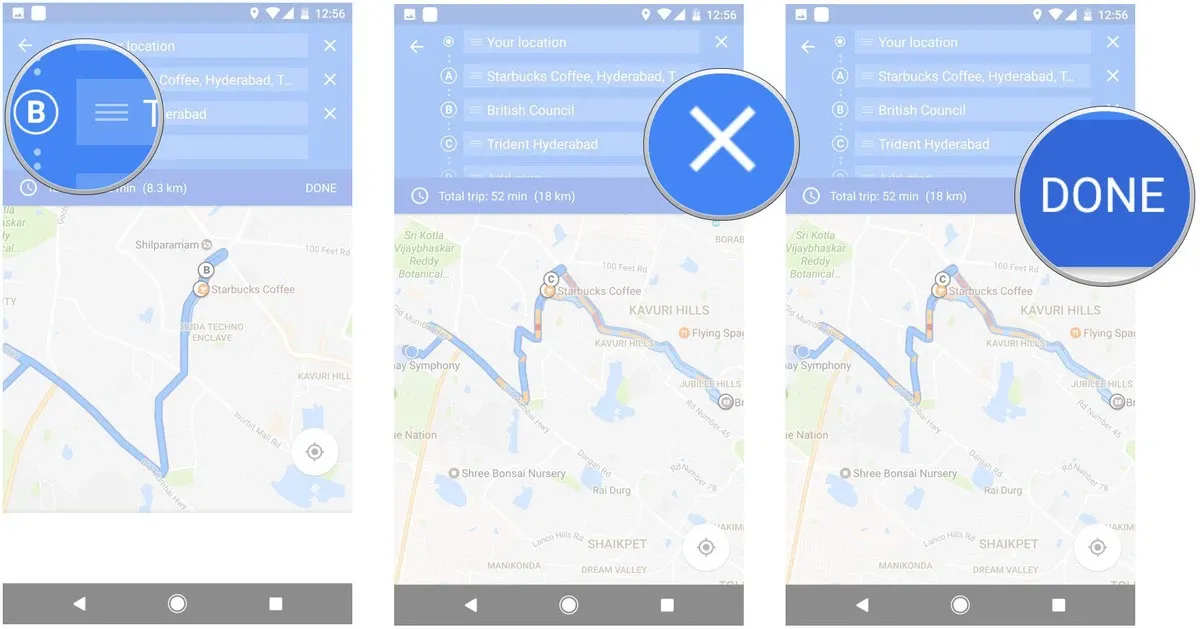
>>>>>Xem thêm: Hướng dẫn bạn cách sử dụng hàm RANDBETWEEN trong Excel chọn số ngẫu nhiên cực dễ dàng
B5: Khi bạn đã tìm ra tất cả các điểm dừng, hãy chạm vào Done để Maps bắt đầu chỉ đường cho bạn.
Vậy là xong! Bạn đã biết cách thêm nhiều địa điểm chỉ dẫn trong Google Maps rồi đấy. Như vậy, bạn sẽ có thể nhập cả lộ trình di chuyển của mình vào và để Google dẫn đường. Đỡ phải nhập từng địa điểm một, thật tiện lợi đúng không nào?
Xem thêm: Dự đoán 3 tính năng mới trên hệ điều hành Android O
DominV
Theo androidcentral

